Fonction Pandas DataFrame DataFrame.boxplot()
-
Syntaxe de
pandas.DataFrame.boxplot(): -
Exemples de codes : Générer un boxplot avec
pandas.DataFrame.boxplot() -
Exemples de codes : Générer des données de regroupement de boxplots basées sur les valeurs des colonnes avec
pandas.DataFrame.boxplot() -
Définir le paramètre
layoutpour modifier la disposition des boxplots
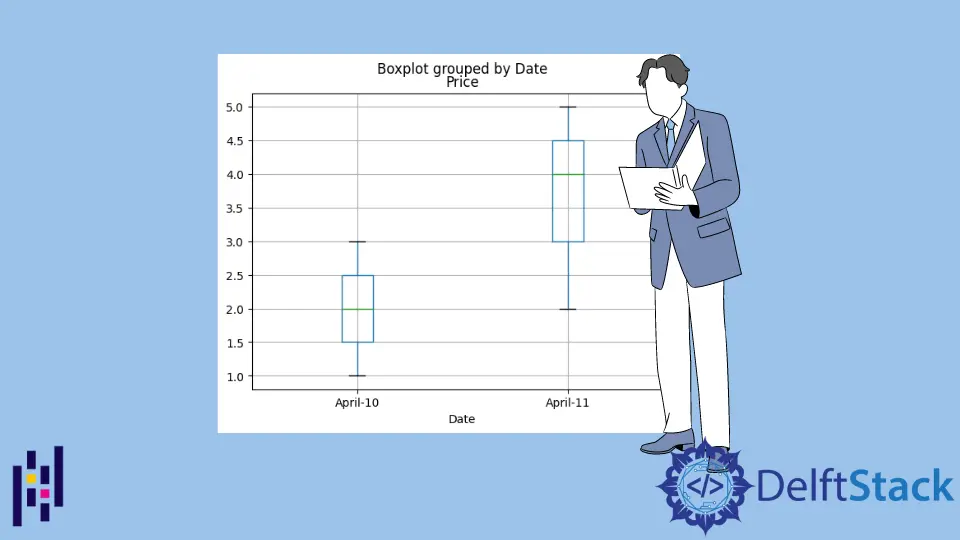
pandas.DataFrame.boxplot() fait un diagramme en boîtes et fouets à partir des colonnes de DataFrame. Un box and whisker plot résume le minimum, le premier quartile, la médiane, le troisième quartile et la valeur maximale des données.
Syntaxe de pandas.DataFrame.boxplot() :
DataFrame.boxplot(
column=None,
by=None,
ax=None,
fontsize=None,
rot=0,
grid=True,
figsize=None,
layout=None,
return_type=None,
backend=None,
**kwargs
)
Paramètres
column |
Nom de la colonne à partir de laquelle le boxplot doit être généré |
by |
Trace des boxplots différents en les regroupant par colonnes dans différents groupes. |
ax |
Axes de matplotlib à utiliser par boxplot |
grid |
Booléen. Activer (True) et désactiver (False) les grilles |
rot |
Entier. Angle de rotation de l’étiquette sur l’axe X |
fontsize |
Taille de la police des étiquettes dans Boxplot |
layout |
Paramètre utilisé pour contrôler ou définir l’agencement de Boxplot |
return_type |
Type d’objet à retourner |
backend |
Backend à utiliser à la place du backend spécifié dans l’option plotting.backend. |
**kwargs |
Arguments en mots clés pour la méthode |
Exemples de codes : Générer un boxplot avec pandas.DataFrame.boxplot()
import pandas as pd
import matplotlib.pyplot as plt
fruits=['Apple', 'Papaya', 'Banana', 'Mango','Litchi','Avocado']
prices=[3, 1, 2, 4,4,5]
df = pd.DataFrame({'Fruit':fruits ,
'Price': prices})
print(df)
boxplot = df.boxplot(column=['Price'])
boxplot.plot()
plt.show()
Production:
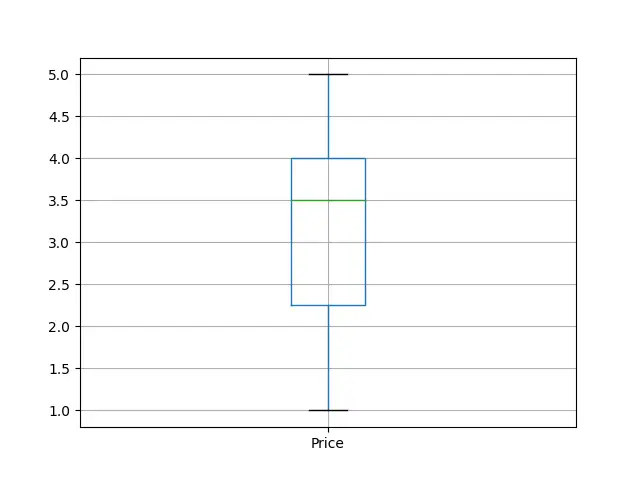
Il génère un boxplot à partir de la colonne price de DataFrame. Nous utilisons matplotlib.pyplot pour montrer le tracé généré.
Exemples de codes : Générer des données de regroupement de boxplots basées sur les valeurs des colonnes avec pandas.DataFrame.boxplot()
import pandas as pd
import numpy as np
import sklearn
dates=['April-10', 'April-10', 'April-11', 'April-11','April-11']
prices=[3, 1, 2, 4,5]
df = pd.DataFrame({'Date':dates ,
'Price': prices})
print(df)
boxplot = df.boxplot(column=['Price'],by="Date")
boxplot.plot()
plt.show()
Production:
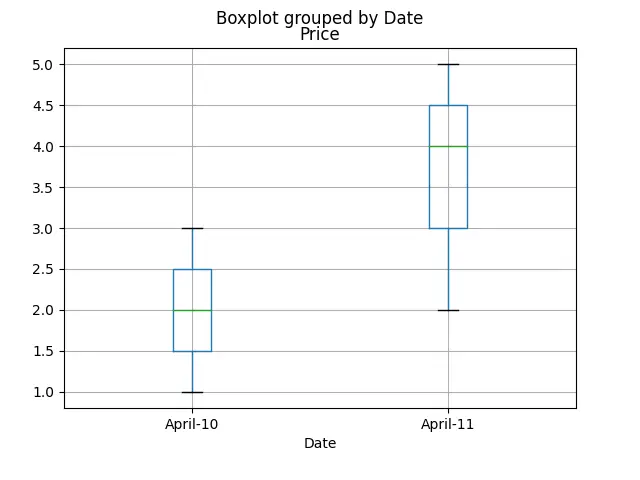
Dans un premier temps, il regroupe les DataFrame données en différents groupes en fonction de leur valeur dans la colonne Date et génère ensuite un boxplot pour chaque DataFrame.
Nous pouvons personnaliser notre tracé en utilisant les paramètres fontsize, rot et grid.
import pandas as pd
import matplotlib.pyplot as plt
dates=['April-10', 'April-10', 'April-11', 'April-11','April-11']
prices=[3, 1, 2, 4,5]
df = pd.DataFrame({'Date':dates ,
'Price': prices})
print(df)
boxplot = df.boxplot(column=['Price'],by="Date",grid=False, rot=45, fontsize=15)
boxplot.plot()
plt.show()
Production:
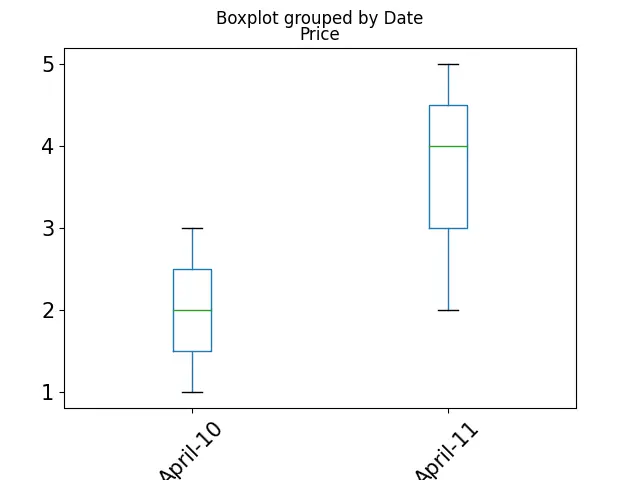
Ici, grid=False désactive la grille, rot=45 fait pivoter les étiquettes de l’axe X de 45 degrés, et fontsize=15 fait passer la taille de la police à 15.
Définir le paramètre layout pour modifier la disposition des boxplots
import pandas as pd
dates=['April-10', 'April-10', 'April-11', 'April-11','April-11']
prices=[3, 1, 2, 4,5]
df = pd.DataFrame({'Date':dates ,
boxplot = df.boxplot(column=['Price'],by="Date",layout=(2,1),grid=False,fontsize=15)
Production:
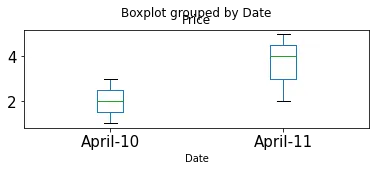
Ici, le paramètre layout change la disposition du boxplot généré. layout=(2,1) aligne les boxplots sur 2 lignes et une colonne.
Suraj Joshi is a backend software engineer at Matrice.ai.
LinkedIn